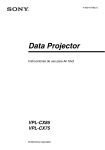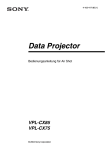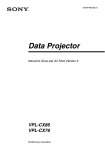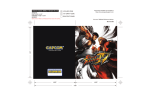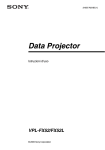Download Istruzioni per l`uso
Transcript
4-103-417-45 (1) Data Projector Istruzioni d’uso per Air Shot VPL-CX85 VPL-CX75 © 2004 Sony Corporation Indice Prima dell’uso .................................... 3 Caratteristiche .............................. 3 Requisiti del sistema .................... 4 Preparazione ....................................... 4 Installazione ................................. 4 Inserimento della scheda .............. 5 Collegamento wireless ....................... 6 Esempi di collegamento ............... 6 Quando si usa il Modo Semplice ........................... 8 Quando non si usa il Modo Semplice ......................... 10 Uso della finestra di dialogo [Option] ........................... 12 Impostazione/Funzionamento tramite il Web ................................................... 15 Accesso dal computer ................ 15 Conferma sullo stato delle impostazioni del proiettore (Informazioni) ................. 16 Impostazione del modo di collegamento (Modo Semplice) ............ 16 Operazione del proiettore sul computer (Comando) ...... 17 Impostazione del proiettore e della password (Messa a punto) ............... 17 Altro .................................................. 20 Soluzione dei problemi .............. 20 Messaggi sul display .................. 23 Per clienti che usano Windows XP Service Pack 2 (SP2) ....... 26 Termini tecnici ........................... 28 2 Prima dell’uso Caratteristiche Questa unità è dotata della funzione Air Shot (collegamento Wireless). Qualsiasi immagine di un computer può essere proiettata usando il proiettore senza i cavi di collegamento. Le immagini da diversi computer possono anche essere commutate e proiettate. Facili impostazioni e collegamento nel Modo Semplice Il Modo Semplice è un modo facile di collegamento senza alcuna necessità di impostazioni di rete e del collegamento Wireless. Il collegamento Wireless del computer e del proiettore può essere eseguito facilmente usando la funzione di Modo Semplice. Inserire la scheda Wireless LAN in dotazione nel proiettore e il modulo USB Wireless LAN in dotazione nel computer, quindi un’immagine dal computer può essere facilmente proiettata. Installazione con il supporto di memorizzazione USB Per usare l’Air Shot, installare nel computer il software applicativo, Projector Station for Air Shot. L’installazione può essere eseguita facilmente secondo le istruzioni sulla schermata usando il supporto di memorizzazione USB in dotazione o CDROM. Sistema di sicurezza I dati possono essere codificati e trasportati (WEP). I dati vengono anche codificati nel Modo Semplice per la comunicazione del proiettore e del computer. Si può essere sicuri per quanto riguarda la comunicazione dei dati. Controllo usando il browser del Web È possibile controllare il proiettore e confermare la sua impostazione. Collegamento ad una LAN Usando il punto di accesso è possibile collegare direttamente non solo il proiettore e il computer, ma si può anche collegare ad una LAN. L’attivazione/la disattivazione, la selezione dell’ingresso, la conferma, ecc. del proiettore possono essere eseguite dal computer collegato alla LAN. Inoltre guardando un’immagine su Internet, è possibile trasportarla al proiettore. Collegamenti multipli Senza usare un distributore è possibile collegare al massimo cinque proiettori ad un computer e un’immagine può essere proiettata contemporaneamente sui proiettori. Strumento di presentazione con puntatore al laser Le immagini PowerPoint possono essere riprodotte in avanti o all’indietro o soppresse usando lo strumento di presentazione in dotazione. Trasporto/display veloce e di alta qualità I dati di immagine vengono compressi in modo efficiente in modo da poter trasportare velocemente un’immagine di alta qualità. In una presentazione con il trasporto è possibile usare una funzione di animazione. (Non è adatta per un film come un DVD.) Le istruzioni in questo manuale si applicano ai modelli VPL-CX85 e VPL-CX75. Le illustrazioni delle spiegazioni si riferiscono al VPL-CX85, ma eventuali diversità di funzionamento sono chiaramente indicate nel testo. Prima dell’uso 3 Requisiti del sistema I requisiti del sistema consigliati per l’installazione di Projector Station for Air Shot sono i seguenti. Computer disponibile CPU: Intel Pentium III 600 MHz o superiore Memoria: 64 MB o più, consigliati 128 MB o più (Windows XP: 128 MB o più) Disco rigido: 10 MB o più Altri requisiti dell’hardware: drive per CD-ROM o terminale USB (Tipo A, porta USB 2.0 o USB1.1) Preparazione Installazione Per usare l’Air Shot, installare nel computer il software applicativo, Projector Station for Air Shot. La procedura che segue si applica quando viene utilizzato il supporto di memorizzazione USB in dotazione. 1 Sistemi operativi disponibili Microsoft Windows 98SE, Microsoft Windows Me, Microsoft Windows 2000, Microsoft Windows XP Home Edition, Microsoft Windows XP Professional Collegare il supporto di memorizzazione USB in dotazione al terminale USB del computer. Computer Risoluzione disponibile Dimensione: VGA (640 × 480), SVGA (800 × 600), XGA (1.024 × 768), SXGA (1.280 × 1.024) Numero di colore: 16 bit, 24 bit, 32 bit Browser utlizzabile: Internet Explorer 5.0 o superiore Dispositivo Wireless LAN utilizzabile* Normale: IEEE802.11b Canale: Da 1 a 11 Sistema di accesso: Modo del punto di accesso o modo Ad-hoc (peer-to-peer) WEP: 128 (104)/64 (40) bit Supporto di memorizzazione USB (in dotazione) 2 Selezionare l’appropriato [Removable Disc] in [My Computer] e fare doppio clic su [As_Inst.exe]. Appare la finestra per l’installazione di Projector Station for Air Shot. * Usato quando il modulo wireless LAN in dotazione non viene usato. Nota Air Shot non funzionerà con alcuni computer e dispositivi wireless LAN anche se soddisfano ai precedenti requisiti. 3 4 Preparazione Fare clic su [Install]. 4 Installare il software secondo la “schermata di guida” all’interno del dispositivo di installazione. Continuare ad installare il software anche se durante l’installazione appare una finestra di conferma di vidimazione digitale. Al completamento dell’installazione appare [Exit installation procedure.]. Projector Station for Air Shot può anche essere installato usando il CD-ROM in dotazione. Note • Se si usa Windows 2000 Professional o Windows XP Home Edition/Professional sul proprio computer, collegarsi usando i privilegi dell’amministratore. • Quando si usa Windows 98SE, è necessario installare il driver del supporto di memorizzazione USB. Per i dettagli consultare le istruzioni per l’uso del supporto di memorizzazione USB. • Quando si usa il modulo USB Wireless LAN e il Modo Semplice è impostato su [Disattivato], vedere la guida dell'utente del modulo USB Wireless LAN memorizzata sul CD-ROM in dotazione, quindi installare e configurare “USB Wireless LAN Module Utility”. (Quando si usa Windows XP, è anche possibile effettuare le impostazioni tramite il collegamento di rete wireless.) • Se si elimina un file nel supporto di memorizzazione USB, copiare il file nella cartella “USB Storage Media” salvata nel CD-ROM in dotazione. Inserimento della scheda Inserire la scheda Wireless LAN in dotazione nella fessura del proiettore. Nota Prima di inserire o rimuovere la scheda, scollegare il cavo di alimentazione del proiettore. Inserimento della scheda Inserire la scheda con il lato destro rivolto verso il pannello anteriore del proiettore finché si ferma. Note • Non usare mai una scheda Wireless LAN diversa da quella in dotazione. • Quando si trasporta il proiettore, rimuovere la scheda dalla fessura. Rimozione della scheda 1 Premere il tasto di espulsione sul lato superiore della fessura. Il tasto di espulsione fuoriesce. Preparazione 5 2 Premere di nuovo il tasto di espulsione. La scheda fuoriesce. 3 Collegamento wireless Rimuovere la scheda. Esempi di collegamento Collegamento ad un proiettore Quando si usa il Modo Semplice Vedere “Quando si usa il Modo Semplice” a pagina 8. Nota Dopo aver rimosso la scheda, premere il tasto di espulsione. Se il tasto rimane fuori, si può causare la rottura del tasto. Quando non si usa il Modo Semplice Vedere “Quando non si usa il Modo Semplice” a pagina 10. Computer Modulo USB Wireless LAN (in dotazione)* Proiettore Scheda Wireless LAN (in dotazione) * Quando non si usa il Modo Semplice, è anche possibile usare un dispositivo Wireless LAN diverso dal modulo USB Wireless LAN in dotazione (prodotto compatibile con IEEE802.11b). 6 Collegamento wireless Collegamento a diversi proiettori contemporaneamente Per l’impostazione e le operazioni, vedere “Quando non si usa il Modo Semplice” a pagina 10. Proiettore Scheda Wireless LAN (in dotazione) *1 È possibile collegare al massimo cinque proiettori contemporaneamente. Nota Potrebbe non essere possibile collegare contemporaneamente cinque proiettori in funzione del computer utilizzato. *2 È anche possibile usare un dispositivo Wireless LAN diverso dal modulo Wireless LAN in dotazione (Prodotto compatibile con IEEE802.11b). Computer Proiettore Modulo USB Wireless LAN (in dotazione)*2 Scheda Wireless LAN (in dotazione) Proiettore*1 Scheda Wireless LAN (in dotazione) Collegamento wireless 7 Collegamento alla Wireless LAN usando il punto di accesso Wireless LAN Per l’impostazione e le operazioni, vedere “Quando non si usa il Modo Semplice” a pagina 10. Quando si usa il Modo Semplice Impostazione del proiettore 1 Modulo Wireless LAN (in dotazione) Proiettore Inserire la scheda Wireless LAN in dotazione nella fessura del proiettore. Per i dettagli, vedere pagina 5. 2 Accendere il proiettore. 3 Premere il tasto AIR SHOT sul telecomando. Appare il display iniziale di Air Shot. Controllare che [Modo Semplice] sia impostato su [Attivata]. Punto di accesso* Computer Se il Modo Semplice non è impostato su [Attivata] Vedere i punti 4 e 5 di “Quando non si usa il Modo Semplice” a pagina 10 ed impostare su [Attivata]. Computer LAN * Il punto di accesso disponibile è il prodotto compatibile con IEEE802.11b. Nota Per un collegamento di LAN, rivolgersi all’amministratore della rete. 8 Collegamento wireless Per cambiare il canale di rete per il Modo Semplice Se la comunicazione è scadente, cambiare il canale di rete. L’impostazione predefinita è [11]. Vedere i punti 4 e 5 di “Quando non si usa il Modo Semplice” a pagina 10 ed impostare [Canale Rete] su un altro canale. Il canale viene selezionato da 1 a 11. Note 2 • Se il modulo USB Wireless LAN è collegato al computer, rimuoverlo prima dell’impostazione. • Secondo il paese/regione si potrebbe non essere in grado di usare alcuni canali. La finestra di dialogo [Option] si apre quando il computer non è collegato al proiettore. Per i dettagli della finestra di dialogo [Option], vedere pagina 12. Impostazione del computer 1 Avviare il Projector Station for Air Shot. Quando si avvia, nella barra delle applicazioni appare l’icona [ ]. Quando nell’installazione si seleziona [Create Shortcut Icon into Startup Folder.], il Projector Station for Air Shot si avvia automaticamente. 2 Collegare il modulo USB Wireless LAN al terminale USB del computer. L’impostazione Wireless viene eseguita automaticamente. Quando nella finestra di dialogo [ Option] è selezionato [Automatic Connection] (pagina 13), viene cercato il proiettore collegabile e l’immagine del computer è proiettata dal proiettore trovato. Nota Potrebbe volerci del tempo per proiettare un’immagine a causa del computer. Quando il proiettore che si desidera usare non può essere rilevato Cambiare il proiettore o aggiungere il proiettore da usare. Il proiettore cambiato o aggiunto appare nell’elenco di selezione. Impostazione 1 Fare clic sull’icona [ ] nella barra delle applicazioni e selezionare [Open]. La finestra principale di Projector Station for Air Shot si apre. Fare clic sul tasto [ ] della finestra principale per aprire la finestra di dialogo [Option]. 3 Fare clic sul tasto [Change Projector] di [Simple Mode Setting]. Si visualizza la finestra di dialogo con un nome di proiettore e un numero di serie. 4 Quando il proiettore da usare è elencato, selezionare il proiettore e fare clic sul tasto [Ok]. Quando il proiettore da usare non è elencato, fare clic sul tasto [Add] e immettere il numero di serie (numero di cinque cifre). Il proiettore viene aggiunto all’elenco. Note • Anche quando l’impostazione per aggiungere un proiettore viene completata, il nome del proiettore è “Sconosciuto” finché il proiettore è stato collegato una volta. • Il numero di serie appare in basso sul display iniziale dell’Air Shot. • È possibile registrare al massimo dieci proiettori. • Il segnale per monitor esterno di un computer notebook potrebbe non essere emesso quando si usa Projector Station for Air Shot. • Quando si usa Windows XP Service Pack 2 (SP2), vedere “Per clienti che usano Windows XP Service Pack 2 (SP2)” a pagina 26. Collegamento/scollegamento del proiettore e del computer È possibile collegare o scollegare manualmente il proiettore. Quando si accede dal computer Aprire la finestra principale di Projector Station for Air Shot e collegare/scollegare il Collegamento wireless 9 computer e il proiettore consultando il manuale di guida. Quando non si usa il Modo Semplice Quando si accede dal proiettore 1 Premere il tasto AIR SHOT sul telecomando. Appare l’elenco dei computer collegabili. 2 Premere il tasto M o m sul telecomando per selezionare il computer da collegare e poi premere il tasto ENTER. Impostazione del proiettore 1 Per i dettagli, vedere pagina 5. 2 Accendere il proiettore. 3 Premere il tasto AIR SHOT sul telecomando. Appare il display iniziale di Air Shot. Appare quando il computer è collegato. 4 Yamada PC (xxx. xxx. xx. x) Tanaka PC ( xx. x. xx. xx ) Suzuki PC (xxx. xxx. xx. x) Saito PC ( xx. x. xx. xx ) Sakuma PC (xxx. xxx. xx. x) Inserire la scheda Wireless LAN in dotazione nella fessura del proiettore. Premere il tasto ENTER. Appare il display del menu di impostazione. Modo Semplice Attivata Impostazioni Memoria Utente : Modo Rete : SSID : Canale Rete Crittogr. Dati (WEP) : Chiave : Collegare PC? Collegamento PC: Yamada PC Per lo scollegamento Premere il tasto M o m per selezionare il computer da scollegare e poi premere il tasto ENTER. Nota Scollegare il proiettore e il computer in uno dei seguenti due modi per interrompere la proiezione sul proiettore e rimuovere il modulo USB Wireless LAN. 10 Collegamento wireless Ok Annulla 5 Imp. Indirizzo IP : Indirizzo IP : Subnet mask : Gateway predef. : Ind. MAC : Ad-hoc (Peer-to-peer) SONYPJ00000 11 128 (104) bit HEX ************************** Manuale 169. 254. 50. 50 255. 255. 0. 0 01-23-45-67-89-AB Selezionare [Disattivata] in [Modo Semplice] ed impostare [Impostazioni]. Memoria Utente: le voci dell’impostazione possono essere salvate. Ci sono cinque memorie ed è possibile selezionare da [Utente 1] a [Utente 5]. Quando si desidera cambiare il nome della memoria utente, vedere “Impostazione del proiettore” a pagina 18 (“Impostazione/Funzionamento tramite il Web)”. Modo Rete: selezionare [Ad-hoc (Peer-topeer)] o [Punto accesso Wireless]. • Ad-hoc (Peer-to-peer): per il collegamento Wireless LAN senza il punto di accesso • Punto di accesso Wireless: per il collegamento Wireless LAN con il punto di accesso SSID: immettere lo stesso nome di rete di quello del computer o del punto di accesso collegato. È possibile immettere al massimo 32 caratteri/numeri. Canale Rete: quando si seleziona [Ad-hoc (Peer-to-peer)] in [Modo Rete], è possibile selezionare da 1 a 11. Quando si seleziona [Punto di accesso Wireless] in [Modo Rete], [Auto] viene selezionato automaticamente. Nota Quando si seleziona [64 (40) bit ASCII] o [128 (104) bit ASCII], le lettere maiuscole e minuscole vengono distinte. Imp. Indirizzo IP: selezionare [Auto (DHCP)] o [Manuale]. Quando si seleziona [Manuale], impostare [Indirizzo IP], [Subnet mask] e [Gateway predef.]. Nota Note • Se il modulo USB Wireless LAN è collegato al computer, rimuoverlo prima dell’impostazione. • Secondo la nazione si potrebbe non essere in grado di usare alcuni canali. Crittogr. Dati (WEP): selezionare il sistema di codifica dei dati. È possibile selezionare fra [Disattivata], [64 (40) bit ASCII], [128 (104) bit ASCII], [64 (40) bit HEX], [128 (104) bit HEX]. Quando si seleziona [Disattivata], [Chiave] diventa invalida. Chiave: quando si usa [Crittogr. Dati (WEP)], immettere la chiave. Immettere la stessa chiave di quella del computer o del punto di accesso. Il numero di caratteri/cifre deriva dall’impostazione di [Crittogr. Dati (WEP)]. • 64 (40) bit ASCII: cinque caratteri/numeri/ simboli • 128 (104) bit ASCII: 13 caratteri/numeri/ simboli • 64 (40) bit HEX: dieci numeri da 0 a 9/ caratteri da a ad f • 128 (104) bit HEX: 26 numeri da 0 a 9/ caratteri da a ad f È necessario un server DHCP per rendere valido il DHCP. Indirizzo IP: selezionare l’impostazione di indirizzo IP da 0 a 255. Subnet mask: selezionare l’impostazione di Subnet Mask da 0 a 255. Gateway predef.: selezionare l’impostazione di Gateway predef. Da 0 a 255. Ind. MAC: si visualizza l’indirizzo MAC della scheda Wireless LAN applicata. È possibile impostare il proiettore usando il browser. Vedere “Impostazione del proiettore” a pagina 18 (“Impostazione/ Funzionamento tramite il Web”). Per salvare l’impostazione Selezionare il tasto [Ok] e premere il tasto ENTER. Le impostazioni vengono salvate e appare il display iniziale. Per cancellare il menu di impostazione senza salvare l’impostazione Selezionare il tasto [Annulla] e premere il tasto ENTER. Collegamento wireless 11 Impostazione del computer 1 Fare clic sull’icona [ ] nella barra delle applicazioni e selezionare [Open]. La finestra principale di Projector Station for Air Shot si apre. Uso della finestra di dialogo [Option] Usata per le impostazioni di Projector Station for Air Shot. Visualizzazione della finestra delle impostazioni di Projector Station for Air Shot Fare clic sul tasto [ ] nella finestra principale di Projector Station for Air Shot. 2 Fare clic sul tasto [ ] della finestra principale per aprire la finestra di dialogo [Option]. La finestra di dialogo [Option] si apre quando il computer non è collegato al proiettore. Per i dettagli della finestra di dialogo [Option], vedere pagina 12. 3 Selezionare [Off] in [Simple Mode]. 4 Chiudere la finestra principale. 5 Quando si usa il modulo USB Wireless LAN in dotazione, impostare la Wireless LAN consultando la guida dell’utente del modulo USB Wireless LAN. Quando si usa un dispositivo diverso dal modulo USB Wireless LAN in dotazione, regolare l’impostazione Wireless del computer in modo che il proiettore e il computer possano essere collegati. Nota Chiudere la finestra principale per l’impostazione. Collegamento/scollegamento del proiettore e del computer Vedere pagina 9. 12 Collegamento wireless Viene visualizzata la finestra di dialogo [Option]. Nota Quando il computer non è collegato al proiettore, la finestra di dialogo [Option] non si apre. Posizione e funzione della finestra di dialogo [Option] Voce Descrizione Impostazione iniziale Simple Mode Impostata su Modo Semplice. Quando è selezionato [On], è impostato un modo di collegamento facile che non richiede impostazioni di rete e wireless. Quando è selezionato [Off], sono necessarie le impostazioni di rete e wireless. On Automatic Connection Impostata per il collegamento automatico quando il Modo Semplice è [On] e il modulo USB Wireless LAN è inserito nel computer. Auto Connected Projector Viene visualizzato il nome del proiettore usato nel Modo Semplice. Fare clic sul tasto [Change Projector] per collegare l’altro proiettore o aggiungere il proiettore. Picture Setting Impostazione della qualità dell’immagine trasferita. Quando è selezionato [Auto], la qualità dell’immagine è impostata al valore più adatto all’immagine trasferita. Togliendo il segno di spunta da [Auto], l’impostazione dell’immagine è [Image Priority], [Speed Priority] o il valore intermedio fra le due impostazioni. Auto Collegamento wireless 13 Voce Descrizione Resolution Switching Impostazione della risoluzione dell’immagine trasferita. Quando è selezionato [XGA 16 bit], l’immagine del computer è convertita in XGA 16 bit e trasferita efficientemente. Selezionando [PC Setup], l’immagine del computer non è convertita ma potrebbe non essere trasferita in modo efficiente. Impostazione iniziale XGA 16bit Note • Quando è selezionato [PC Setup] e l’immagine del computer è VGA o SVGA, l’immagine visualizzata sul proiettore è più piccola di quella del computer. • Non cambiare l’impostazione della risoluzione del computer mentre è in funzionamento Air Shot. Mouse Pointer Shape Contrassegnare [Tracking] affinché il puntatore del mouse abbia la stessa forma di quello del computer. Fixed Nota Il puntatore del mouse visualizzato potrebbe non essere uguale a quello del computer nonostante sia stato selezionato [Tracking]. Connect/Disconnect Confirm Dialog Impostazione per visualizzare o no la finestra di dialogo di conferma quando il display è controllato dall’altro computer. Display PC Name Visualizza il nome del computer utilizzato. Facendo clic su [Change PC Name] viene cambiato il nome del computer. È possibile immettere al massimo 32 caratteri/numeri. LAN Module Visualizza il modulo LAN utilizzato. Function Limit Impostazione della limitazione di funzionamento di Projector Station for Air Shot. Quando è selezionato [On], non è possibile attivare, disattivare o controllare il proiettore dalla finestra principale. Option Password Lock Impostazione del blocco con password per l’impostazione opzione. Enter Password Quando è impostato il blocco con password, immettere la password. Off Non contrassegnata Dopo l’impostazione Fare clic sul tasto [Ok]. Per annullare la finestra di dialogo [Option] senza salvare le impostazioni Fare clic sul tasto [Cancel]. 14 Collegamento wireless Dopo l’accesso, appare il seguente display. Impostazione/ Funzionamento tramite il Web È possibile controllare le informazioni del proiettore dal computer o azionare il proiettore sul computer. Controllare il collegamento e accendere l’apparecchiatura. Accesso dal computer È possibile accedere alla pagina Web del proiettore con uno dei due modi seguenti. Fare clic con il pulsante destro del mouse sul tasto del proiettore nella finestra principale di Projector Station for Air Shot e fare clic su [Show Projector Web] visualizzato. Avviare un browser del computer (Intenet Explorer 5.0 o superiore) e immettere l’indirizzo “http:// xxx.xxx.xxx.xxx (indirizzo IP del proiettore.)”. Nota Se il browser del computer è impostato su “Access the Internet using a proxy server,” immettere l’indirizzo IP del proiettore nella casella “Access the Internet without using a proxy server” quando si ha accesso al proiettore dal proprio computer. Impostazione/Funzionamento tramite il Web 15 Conferma sullo stato delle impostazioni del proiettore (Informazioni) Fare clic su [Information]. È possibile confermare lo stato attuale del proiettore sul computer. Non è possibile cambiare le impostazioni del proiettore. Fare clic su [Refresh] quando l’impostazione del proiettore viene cambiata dopo aver visualizzato la finestra delle informazioni. Impostazione del modo di collegamento (Modo Semplice) Fare clic su [Simple Mode]. Impostare il Modo Semplice e la memoria utente. Fare clic sul tasto [Apply] per riflettere nel proiettore. Simple Mode: impostare il Modo Semplice. Quando si seleziona [On], il modo è impostato sul modo facile di collegamento senza alcuna necessità di impostazioni di rete e del collegamento Wireless. Quando si seleziona [Off], sono necessarie le impostazioni dell’utente. User Memory: selezionare la memoria utente. 16 Impostazione/Funzionamento tramite il Web Operazione del proiettore sul computer (Comando) Fare clic su [Control]. È possibile comandare il proiettore sul computer. Impostazione del proiettore e della password (Messa a punto) Fare clic su [Setup]. Appare la finestra di dialogo per l’immissione della password. Immettere il nome dell’amministratore e la password. Il nome dell’amministratore è fissato su [root]. Nessuna password è impostata in fabbrica. Impostare per l’uso della funzione di rete. Fare clic su [Projector Setting] o [Password] ed impostare ciascuna voce. Lo stato attuale si riflette nel proiettore facendo clic sul tasto [Apply]. Impostazione/Funzionamento tramite il Web 17 Impostazione del proiettore Fare clic su [Projector Setting]. Data Encryption (WEP): selezionare il sistema di codifica dei dati. È possibile selezionare fra [Off], [64 (40) bit ASCII], [128 (104) bit ASCII], [64 (40) bit HEX], [128 (104) bit HEX]. Quando si seleziona [Off], [Key] non funziona. Key: quando si usa [Data Encryption (WEP)], immettere la chiave. Immettere la stessa chiave di quella del computer. Il numero di caratteri/cifre deriva dall’impostazione di [Data Encryption (WEP)]. • 64 (40) bit ASCII: cinque caratteri/numeri/ simboli • 128 (104) bit ASCII: 13 caratteri/numeri/ simboli • 64 (40) bit HEX: dieci numeri da 0 a 9/ caratteri da a ad f • 128 (104) bit HEX: 26 numeri da 0 a 9/ caratteri da a ad f Nota Projector Name: immettere un nome del proiettore. Simple Mode: impostare [On] o [Off]. Quando si seleziona [Off], impostare ciò che segue. Setting: selezionare [Ad-hoc (peer-topeer)] o [Wireless Access Point]. SSID: immettere lo stesso nome di rete di quello del computer collegato. È possibile immettere al massimo 32 caratteri/numeri. Network Channel: quando si seleziona [Ad-hoc (peer-to-peer)] in [Setting], è possibile selezionare da 1 a 11. Quando si seleziona [Wireless Access Point] in [Setting], viene selezionato [Auto]. Note • Quando si cambia il canale di rete, scollegare il proiettore e il computer, quindi rimuovere il modulo USB Wireless LAN dal computer. L’impostazione diventa efficace dopo averli ricollegati. • Secondo la nazione si potrebbe non essere in grado di usare alcuni canali. 18 Impostazione/Funzionamento tramite il Web Quando si seleziona [64 (40) bit ASCII] o [128 (104) bit ASCII], le lettere maiuscole e minuscole vengono distinte. IP Address setting: impostare [Obtain an IP address automatically (DHCP)] o [Specify an IP address]. Quando si seleziona [Specify an IP address], impostare [IP Address], [Subnet Mask] e [Default Gateway]. Nota È necessario un server DHCP per rendere valido il DHCP. User Memory: selezionare da [User 1] a [User 5]. Edit: fare clic quando si desidera immettere un nome nuovo della memoria utente. I tasti [User Name], [Setting] e [Cancel] funzionano. User Memory Name: immettere il nome della memoria utente. Set to List: fare clic per registrare il nome aggiunto della memoria utente. Cancel: fare clic per annullare il nome della memoria utente. Password Fare clic su [Password]. Administrator: immettere [Password] e [Confirm Password]. Il nome è fissato su [root]. Guest: immettere [Name], [Password] e [Confirm Password] dell’utente. Impostazione/Funzionamento tramite il Web 19 Altro Soluzione dei problemi Sintomo Causa e rimedio Il computer non è visualizzato nell’elenco dei PC. (Proiettore) • Projector Station for Air Shot non è installato nel computer né avviato. c Installarlo. c Avviare Projector Station for Air Shot. • La scheda Wireless LAN in dotazione non è inserita nella fessura del proiettore o è inserita una scheda diversa da quella in dotazione. c Inserire la scheda Wireless LAN in dotazione. • Il segnale è molto debole (il computer è distante dal proiettore o c’è un ostacolo come un muro in cemento o un divisorio/una porta in acciaio tra il computer e il proiettore). c Sistemare il computer e il proiettore l’uno vicino all’altro o garantire che non ci sia alcun ostacolo che interferisce. • Quando il computer è collegato al proiettore usando il modulo USB Wireless LAN, il modulo USB Wireless LAN è scollegato. c Riavviare Windows e Projector Station for Air Shot e collegare il modulo USB Wireless LAN. o Il proiettore non è visualizzato nella finestra principale di Projector Station for Air Shot. (Computer) Nota Prima di scollegare il modulo USB Wireless LAN, scollegare il computer e il proiettore. Modo Semplice [Attivata] • Il Modo Semplice del proiettore o del computer (Projector Station for Air Shot) non è impostato su [Attivata]. c Impostare il Modo Semplice su [Attivata]. • [Connected Projector] del computer non è impostato sul proiettore che si desidera collegare. c Aggiungere o selezionare il proiettore da collegare usando [Change Projector] del computer. Modo Semplice [Disattivata] • Le impostazioni del collegamento Wireless e di rete del proiettore o del computer non sono impostate correttamente. c Verificare che le impostazioni di Indirizzo IP, SSID, WEP, Subnet Mask, Modo Rete e Canale Rete siano uguali a quelle dell’apparecchiatura collegata. 20 Altro Sintomo Causa e rimedio Il proiettore è visualizzato nella finestra principale di Projector Station for Air Shot, ma il proiettore non può essere collegato. • [Function Limit] in [Option] è impostato su [On]. c Impostare su [Off]. Quando [Function Limit] è impostato su [On], il proiettore non può essere collegato o scollegato con il computer. • Quando il computer è collegato al proiettore usando il modulo USB Wireless LAN, il modulo USB Wireless LAN è scollegato. c Riavviare Windows e Projector Station for Air Shot e collegare il modulo USB Wireless LAN. Nota Prima di scollegare il modulo USB Wireless LAN, scollegare il computer e il proiettore. Il computer e il proiettore sono collegati nella finestra principale di Projector Station for Air Shot, ma l’immagine non può essere proiettata sul proiettore. • Il proiettore è impostato sulla soppressione dell’immagine. c Premere il tasto PIC MUTING sul telecomando per rilasciare la soppressione. • INGRE C (VPL-CX85) o INGRE B (VPL-CX75) non è selezionato sul proiettore. c Premere il tasto AIR SHOT sul telecomando o selezionare INGRE C (VPL-CX85) o INGRE B (VPL-CX75) usando il tasto INPUT. • [Memory Stick] è selezionato in INGRE C (VPL-CX85) o INGRE B (VPL-CX75). c Premere il tasto AIR SHOT sul telecomando. L’immagine visualizzata sul I seguenti software applicativi o il salvaschermo potrebbero non proiettore è diversa da quella essere trasportati correttamente. del computer. – Software applicativo che usa DirectX – Software applicativo che riproduce un film – Assistente di Microsoft Office – Barra degli strumenti Microsoft IME – Punta degli strumenti visualizzata con il mouse sopra • [Resolution Switching] in [Option] è impostato su [PC Setup] e l’immagine del computer è visualizzata in una risoluzione superiore a XGA. c L’immagine sul proiettore peggiora se il computer è impostato con una risoluzione superiore a XGA. • La risoluzione dell’immagine del computer e la commutazione dell’utente sul display di commutazione semplice dell’utente sono effettuate durante il collegamento (Windows XP). c Scollegare e ricollegare il computer e il proiettore. Nota Scollegare il computer e il proiettore, quindi cambiare la risoluzione dell’immagine del computer o cambiare semplicemente l’utente. Altro 21 Sintomo Causa e rimedio L’immagine di un computer non può essere proiettata su diversi proiettori. • Nella finestra principale di Projector Station for Air Shot è visualizzato soltanto un proiettore. c Impostare il Modo Semplice del proiettore e del computer su [Disattivata] e regolare le impostazioni della rete e del collegamento Wireless. • Nella finestra principale di Projector Station for Air Shot sono visualizzati vari proiettori. c Anche quando si usano il computer, il sistema operativo e il dispositivo Wireless LAN del sistema consigliato, vari computer potrebbero non essere collegati. Il computer non può accedere • Il proiettore non è visualizzato nella finestra principale di alla pagina Web del Projector Station for Air Shot. proiettore. c Vedere “Il computer non è visualizzato nell’elenco dei PC. (Proiettore)” a pagina 20. • Il browser del computer è impostato su “Access the Internet using a proxy server.” c Impostare su “Access the Internet without using a proxy server”. • La versione del browser è vecchia. c Usare Internet Explorer versione 5.0 o superiore. Il puntatore del mouse sul • [Mouse Pointer Shape] in [Option] è impostato su [Fixed]. proiettore è diverso da quello c Impostare [Mouse Pointer Shape] su [Tracking]. del computer. Quando il computer è collegato al proiettore, il mouse si sposta più lentamente. 22 Altro • Si è eseguito il collegamento del computer con privilegi diversi da quelli di amministratore (soltanto Windows XP/2000). c Il mouse si sposta lentamente quando si è eseguito il collegamento del computer con privilegi diversi da quelli di amministratore. c Anche quando si usano il computer, il sistema operativo e il dispositivo Wireless LAN del sistema consigliato, il mouse si sposta lentamente. Messaggi sul display PC: Messaggi visualizzati sul computer PJ: Messaggi visualizzati sul proiettore Messaggio PC Could not find connectable projector. a PJ Causa e rimedio • Il proiettore collegabile non può essere rilevato dopo averlo cercato. c Modo Semplice [Attivata] Controllare che il proiettore da collegare sia selezionato in [Opzione], [Simple Mode Setting] e [Connected Projector]. (Computer) Controllare che il Modo Semplice sia impostato su [Attivata] nel menu di impostazione. (Proiettore) c Modo Semplice [Disattivata]. Controllare le impostazioni del collegamento Wireless e di rete del computer e del proiettore. You can connect up to 5 projectors. a • Si è cercato di collegare più di 5 proiettori ad un computer. c È possibile collegare al massimo cinque proiettori ad un computer. Turn off Simple Mode? a • Un modulo diverso dal modulo USB Wireless LAN è selezionato con il Modo Semplice impostato su [Attivata]. c Il Modo Semplice [Attivata] non può essere usato per un modulo diverso dal modulo USB Wireless LAN. Simple Mode is ON. a To use a module other than the USB wireless LAN module, Simple Mode must be turned OFF by a user with administrator privileges. • Il Modo Semplice è impostato su [Attivata] e un modulo diverso dal modulo USB Wireless LAN è selezionato (quando ci si collega a Windows XP/2000 senza usare i privilegi dell’amministratore). c Quando si usa un modulo LAN diverso dal modulo USB Wireless LAN, il computer non può essere usato con il Modo Semplice impostato su [Attivata]. Impostare il Modo Semplice su [Disattivata]. Insert the USB wireless LAN module for Simple Mode initialization. a • Projector Station for Air Shot si avvia per installarsi la prima volta (quando si usa Windows XP/2000). c Prima di usare il Projector Station for Air Shot, regolare l’impostazione iniziale del Modo semplice. Inserire il modulo USB Wireless LAN per regolare l’impostazione iniziale del Modo Semplice. Quando si seleziona [Annulla] nel modo di impostazione, l’impostazione iniziale non può essere eseguita. (L’impostazione iniziale del Modo Semplice viene effettuata automaticamente quando si usa il computer con il Modo Semplice impostato su [Attivata].) For Simple Mode initialization, restart Projector Station for Air Shot as a user with administrator privileges. a • L’impostazione iniziale del Modo Semplice non viene eseguita (quando ci si collega a Windows XP/2000 senza usare i privilegi dell’amministratore). c Collegarsi usando i privilegi dell’amministratore e avviare il Projector Station for Air Shot. (L’impostazione iniziale del Modo Semplice viene eseguita.) Altro 23 Messaggio PC PJ Causa e rimedio Unable to switch the a screen resolution. • La commutazione della risoluzione del computer non può essere eseguita quando si avvia o si chiude la finestra principale. c Quando questo messaggio appare ad ogni volta, impostare [Resolution Switching] in [Option] del computer su [PC Setup]. Set the USB wireless a LAN module's IP address to the automatic setting (DHCP). • L’impostazione di rete Windows del modulo USB Wireless LAN non viene regolata su [DHCP] (quando si usa Windows 98SE/Me). c Regolare l’impostazione di rete del modulo USB Wireless LAN su [Auto]. No response from projector. a • Durante il collegamento del proiettore, la comunicazione non può essere eseguita perché l’alimentazione del proiettore è disattivata, ecc. c Confermare lo stato del proiettore. The projector is busy. a • Il computer non può comunicare con il proiettore poiché l’altro computer accende o spegne il proiettore. c Dopo un po’ di tempo, effettuare di nuovo la comunicazione. Cannot set the IP address. a • L’indirizzo IP del computer non può essere impostato. c Dopo un po’ di tempo, avviare di nuovo la finestra principale, scollegare il modulo USB Wireless LAN e ricollegarlo (quando si usa il modulo USB Wireless LAN). Quando si usa il computer con il Modo Semplice impostato su [Disattivata], confermare le impostazioni Wireless e dell'indirizzo IP del dispositivo LAN usato. c Riavviare Windows. Cannot set the Simple Mode. a • Il Modo Semplice non può essere impostato. c Dopo un po’ di tempo, avviare di nuovo la finestra principale, scollegare il modulo USB Wireless LAN e ricollegarlo. The same IP address a already exists. Indirizzo IP esistente. a • L’indirizzo IP impostato è già usato. Scheda Wireless LAN non inserita. a • La scheda Wireless LAN non è inserita correttamente nella È inserita una scheda incompatibile. a • La scheda Wireless LAN in dotazione non viene usata. Impostazione non valida. a • L’impostazione nel menu di impostazione non è valida. Impossibile avviare la rete. a • L’impostazione di rete non può essere eseguita. 24 Altro c Immettere un indirizzo IP nuovo. fessura del proiettore. c Controllare la direzione della scheda ed inserirla finché si ferma. c Usare la scheda Wireless LAN in dotazione. c Controllare l’impostazione visualizzata. c Controllare l’impostazione nel menu di impostazione. Messaggio PC The IP Address on a the same Subnet Mask which is used by the Air Shot LAN Module has been assigned to another LAN module. PJ Causa e rimedio • L’indirizzo IP sulla stessa maschera di sottorete che è usata dal modulo LAN dell'Air Shot è stato assegnato ad un altro modulo LAN. c Controllare l’indirizzo IP che è usato dal modulo LAN dell’Air Shot e dall'altro modulo LAN. Quando si usa lo stesso indirizzo IP, cambiarlo. Quando c’è lo stesso indirizzo IP nel computer, ma non è usato, impostare un altro modulo LAN su “invalido”. Altro 25 Per clienti che usano Windows XP Service Pack 2 (SP2) Quando si utilizza l’applicazione Projector Station for Air Shot su un computer sul quale è preinstallato Windows XP SP2, potrebbe presentarsi quanto segue. viene visualizzata la finestra di dialogo [Avviso di protezione Windows]. Fare clic sul pulsante [Sblocca] nella finestra di dialogo. L’applicazione Projector Station for Air Shot può essere registrata in [Eccezioni] di [Centro sicurezza PC Windows]. • Quando si apre la finestra principale di Projector Station for Air Shot, viene visualizzata la finestra di dialogo [Avviso di protezione Windows]. Modo 2 1 Selezionare [Pannello di controllo] dal menu [Start]. Si apre la finestra [Pannello di controllo]. • Nessun proiettore viene visualizzato nella finestra principale di Projector Station for Air Shot, oppure, anche se appare, non è possibile collegare alcun proiettore al computer. • Accedendo al proiettore da un computer sul quale è installato Projector Station for Air Shot, si può verificare inaspettatamente uno scollegamento alcuni minuti dopo il collegamento al proiettore. Per risolvere questi problemi, registrare Projector Station for Air Shot in [Eccezioni] di [Centro sicurezza PC Windows] prima di usare Projector Station for Air Shot su un computer sul quale è installato Windows XP SP2. È possibile effettuare la registrazione in due modi. Modo 1 Avviando per la prima volta l’applicazione Projector Station for Air Shot su un computer con Windows XP SP2 preinstallato, prima che si apra la finestra principale di Projector Station for Air Shot, 26 Altro 2 Selezionare [Centro sicurezza PC]. 4 Fare clic sulla scheda [Eccezioni]. 5 Contrassegnare la casella di controllo [Projector Station for Air Shot Application] nell’elenco [Programmi e servizi] e fare clic sul pulsante [OK]. Si apre la finestra [Centro sicurezza PC Windows]. 3 Selezionare [Windows Firewall]. Appare la finestra di dialogo [Windows Firewall]. L’applicazione Projector Station for Air Shot è stata registrata in [Eccezioni] di [Centro sicurezza PC Windows]. Nota Se nell’elenco [Programmi e servizi] non è presente Projector Station for Air Shot Application, uscire da [Centro sicurezza PC Windows] e avviare Projector Station for Air Shot. Quando la finestra principale di Projector Station for Air Shot si apre, viene visualizzata la finestra [Avviso di protezione Windows]. Quindi registrare l’applicazione in [Eccezioni] facendo clic sul pulsante [Sblocca]. Altro 27 Termini tecnici Air Shot La funzione per collegare il computer e il proiettore nel modo Wireless. DHCP La funzione per condividere automaticamente l’indirizzo IP con l’apparecchiatura collegata alla rete. Il server DHCP non condivide un indirizzo IP fisso, ma condivide l’indirizzo IP con ciascuna apparecchiatura secondo la situazione. Indirizzo IP L’indirizzo per riconoscere ciascuna macchina collegata nella rete TCP/IP. LAN (Local Area Network) La rete da usare in un’area limitata come un ufficio o un’abitazione. Indirizzo MAC L’indirizzo individuale da condividere in fabbrica al momento della produzione. Non c’è nessun altra macchina con lo stesso indirizzo e l’indirizzo non può essere cambiato dall’utente. Projector Station for Air Shot Il software applicativo per usare l’Air Shot. Installare nel computer usato. SSID (Service Set Identifier) I dati per riconoscere l’apparecchiatura da collegare in una LAN Wireless. Le apparecchiature con lo stesso SSID possono essere collegate. TCP/IP Il protocollo da usare in una rete. Ciascun computer su Internet usa TCP/IP per comunicare con qualsiasi altro computer e questo è usato come il protocollo per la LAN. WEP (Wired Equivalent Privacy) Il sistema di sicurezza per comunicare i dati codificati. Registrare la stessa chiave come quella del computer collegato per comunicare. 28 Altro Modo del punto di accesso Il modo che usa il punto di accesso Wireless in una LAN Wireless. Modo Ad-hoc (peer-to-peer) Il modo che non usa il punto di accesso Wireless in una LAN Wireless. Subnet mask Un mezzo per assegnare un indirizzo IP secondo la necessità individuale. Modo Semplice Il modo di impostazione semplice per collegare il proiettore e il computer senza le impostazioni di rete e del collegamento Wireless. Canale Canale assegnato ad una LAN Wireless per evitare l’interferenza. Secondo il paese/regione alcuni canali non possono essere usati. Gateway predef. Questo significa un indirizzo del router. Sony Corporation